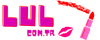Cihaz TutuşmakAmazon tarafından geliştirilen, okurken en popüler olanıdır Elektronik Kitaplarveya e-kitaplar. Kağıdın görünümünü taklit eden ve böylece cep telefonları ve tabletler tarafından üretilen görsel yorgunluğu azaltan elektronik bir mürekkep ekranına sahiptir.
Işık emisyonundan kaçınmanın yanı sıra, bazı modeller ayarlanabilir aydınlatmaya sahiptir, karanlıkta okunabilir ve hepsi izin verir Yüzlerce hatta binlerce kitabı saklayın fiziksel alan işgal etmeden.
Diğerleri avantajlar: Uzun süreli pil ve kitapları doğrudan Amazon mağazasından indirme veya diğer cihazlardan alma olasılığı.
Kindle kullanıcılarını işgal eden konulardan biri Dosya UyumluluğuAZW, MOBI ve EPUB'a ek olarak. Birçoğu da yapabileceklerini merak ediyor PDF Gönder.
Sitesinden AdobePDF formatının yaratıcısı, bir Kindle'da böyle bir dosyayı okumanın, ekranın özellikleri ve en uzun pil süresi nedeniyle kullanılabilirlikleri için yararlı olabileceğini sağlar. Tabii ki Adobe'yi açıklıyor, PDF biçimi Elektronik kitap okuyucuları için her zaman ideal değildirözellikle karmaşık tasarımlar, grafikler veya etkileşimli öğeler içeriyorlarsa.
“Bu durumlarda, bir Kindle'daki okuma deneyimi, tablet veya PC gibi PDF dosyalarını işlemek için özel olarak tasarlanmış bir cihazda olduğu kadar hoş olmayabilir.”
Bu yüzden, PDF dosyasını epub'a dönüştürünörneğin, belgenin kaynak boyutunu ve kenar boşluklarını ayarlamaya veya tasarımı değiştirmeye izin verin. Bu esneklik, belgeyi rahatça okuyabilmeyi garanti eder.
Buna ek olarak, Kindle, önemli bölümleri işaretlemeye veya okurken not almaya izin veren notları vurgulamak, altını çizmek ve eklemek için işlevler sunar. Diğer bir olağanüstü işlev, kütüphanenizde koleksiyonlar veya klasörler oluşturmaktır. Aramayı kolaylaştırın belirli belgelerin.
Bununla birlikte, PDF'yi e -posta ile Kindle cihazına göndermek zorundasınız Aşağıdaki adımları izleyin:
İLE) Giriş yapmak AmazonPulsá Hesaplar ve listeler Ve sonra Cihazlar. Kindle'ınızı seçin ve e -posta adresini görebilirsiniz (her Kindle'ın dosya gönderebileceğiniz kendi e -posta adresi vardır).
B) Göndermek Kindle'ınıza PDF. Bunu yapmak için, inan Hesabınızdan bir e -posta Meseleyle Dönüştürmek Ve Kindle'ınızda okumak istediğiniz PDF'yi ekleyin. Postayı Kindle e -posta adresine gönderin. Kindle'ınızın dosya alması için önce Kullanacağınız adresi doğrulayın Dosyaları göndermek için.
Bunu yapmak için sekmeye tıklayın İçerik ve cihazları yönetme tercihleri Amazon sayfasında. Sonra aşağı hareket et ve tıklayın Kişisel Belge Yapılandırması. Bölümde Adres listesi Kişisel Belgeler Göndermek İçin E -posta Bağlantıyı bulacaksınız Yeni bir yetkili e -posta adresi ekleyin.
Burada kişisel e -posta adresinizi girebilirsiniz. Amazon hesabınızdan Kindle için bir e -posta adresini saklayabilirsiniz. Kindle'ınıza herhangi bir PDF belgesini bu adrese gönderebilirsiniz.
C) PDF'niz Otomatik olarak dönüşecek Gönderildiğinde. Amazon, PDF dosyasını Kindle cihazınızla uyumlu bir biçime çevirecektir.
D) Hazır. Şimdi PDF dosyanızın Kindle kütüphanenize dönüştüğünü ve Oradan erişin.
Başka bir yol da PDF'yi Kindle'a geçirmektir USB tarafından. Bunu yapmak için aşağıdaki adımları izleyin:
1) PDF'nizi AZW veya MOBI gibi Kindle uyumlu bir formata çevirin. Bunu yapmak için bir Ücretsiz dönüştürücü gibi Kalibre.
2) PC'yi Kindle'ınıza bir USB kablosu ile bağlayın. Şimdi Kindle cihazınızı şurada bulabilirsiniz. Dosya Gezgini.
3) Bir dosyayı kütüphaneye sürükleyin. Dosya Gezgini'nde, Kindle'ınızı tıklayın ve ardından Belgelere Tıklayın. Böylece yapabilirsin Belgeni Sürükleyin Bilgisayarınızın depolama alanından doğrudan Kindle'ınızın kütüphanesine.
4) Hazır. Şimdi belgenizi Kindle cihazınızda okuyabilirsiniz.
Başka bir seçenek, Belki en kolayPDF'yi aletle aktarmaya aktarmaktan oluşur Kindle'a gönder. Bu işlev Amazon tarafından geliştirildi ve Çeşitli dosyaları kabul ederDOC, DOCX, TXT, RTF, HTM, HTML, PNG, GIF, JPG, JPEG, BMP ve EPUB gibi PDF'ye ek olarak.
Işık emisyonundan kaçınmanın yanı sıra, bazı modeller ayarlanabilir aydınlatmaya sahiptir, karanlıkta okunabilir ve hepsi izin verir Yüzlerce hatta binlerce kitabı saklayın fiziksel alan işgal etmeden.
Diğerleri avantajlar: Uzun süreli pil ve kitapları doğrudan Amazon mağazasından indirme veya diğer cihazlardan alma olasılığı.
Kindle kullanıcılarını işgal eden konulardan biri Dosya UyumluluğuAZW, MOBI ve EPUB'a ek olarak. Birçoğu da yapabileceklerini merak ediyor PDF Gönder.
Sitesinden AdobePDF formatının yaratıcısı, bir Kindle'da böyle bir dosyayı okumanın, ekranın özellikleri ve en uzun pil süresi nedeniyle kullanılabilirlikleri için yararlı olabileceğini sağlar. Tabii ki Adobe'yi açıklıyor, PDF biçimi Elektronik kitap okuyucuları için her zaman ideal değildirözellikle karmaşık tasarımlar, grafikler veya etkileşimli öğeler içeriyorlarsa.
“Bu durumlarda, bir Kindle'daki okuma deneyimi, tablet veya PC gibi PDF dosyalarını işlemek için özel olarak tasarlanmış bir cihazda olduğu kadar hoş olmayabilir.”
Bu yüzden, PDF dosyasını epub'a dönüştürünörneğin, belgenin kaynak boyutunu ve kenar boşluklarını ayarlamaya veya tasarımı değiştirmeye izin verin. Bu esneklik, belgeyi rahatça okuyabilmeyi garanti eder.
Buna ek olarak, Kindle, önemli bölümleri işaretlemeye veya okurken not almaya izin veren notları vurgulamak, altını çizmek ve eklemek için işlevler sunar. Diğer bir olağanüstü işlev, kütüphanenizde koleksiyonlar veya klasörler oluşturmaktır. Aramayı kolaylaştırın belirli belgelerin.
Bununla birlikte, PDF'yi e -posta ile Kindle cihazına göndermek zorundasınız Aşağıdaki adımları izleyin:
İLE) Giriş yapmak AmazonPulsá Hesaplar ve listeler Ve sonra Cihazlar. Kindle'ınızı seçin ve e -posta adresini görebilirsiniz (her Kindle'ın dosya gönderebileceğiniz kendi e -posta adresi vardır).
B) Göndermek Kindle'ınıza PDF. Bunu yapmak için, inan Hesabınızdan bir e -posta Meseleyle Dönüştürmek Ve Kindle'ınızda okumak istediğiniz PDF'yi ekleyin. Postayı Kindle e -posta adresine gönderin. Kindle'ınızın dosya alması için önce Kullanacağınız adresi doğrulayın Dosyaları göndermek için.
Bunu yapmak için sekmeye tıklayın İçerik ve cihazları yönetme tercihleri Amazon sayfasında. Sonra aşağı hareket et ve tıklayın Kişisel Belge Yapılandırması. Bölümde Adres listesi Kişisel Belgeler Göndermek İçin E -posta Bağlantıyı bulacaksınız Yeni bir yetkili e -posta adresi ekleyin.
Burada kişisel e -posta adresinizi girebilirsiniz. Amazon hesabınızdan Kindle için bir e -posta adresini saklayabilirsiniz. Kindle'ınıza herhangi bir PDF belgesini bu adrese gönderebilirsiniz.
C) PDF'niz Otomatik olarak dönüşecek Gönderildiğinde. Amazon, PDF dosyasını Kindle cihazınızla uyumlu bir biçime çevirecektir.
D) Hazır. Şimdi PDF dosyanızın Kindle kütüphanenize dönüştüğünü ve Oradan erişin.
Başka bir yol da PDF'yi Kindle'a geçirmektir USB tarafından. Bunu yapmak için aşağıdaki adımları izleyin:
1) PDF'nizi AZW veya MOBI gibi Kindle uyumlu bir formata çevirin. Bunu yapmak için bir Ücretsiz dönüştürücü gibi Kalibre.
2) PC'yi Kindle'ınıza bir USB kablosu ile bağlayın. Şimdi Kindle cihazınızı şurada bulabilirsiniz. Dosya Gezgini.
3) Bir dosyayı kütüphaneye sürükleyin. Dosya Gezgini'nde, Kindle'ınızı tıklayın ve ardından Belgelere Tıklayın. Böylece yapabilirsin Belgeni Sürükleyin Bilgisayarınızın depolama alanından doğrudan Kindle'ınızın kütüphanesine.
4) Hazır. Şimdi belgenizi Kindle cihazınızda okuyabilirsiniz.
Başka bir seçenek, Belki en kolayPDF'yi aletle aktarmaya aktarmaktan oluşur Kindle'a gönder. Bu işlev Amazon tarafından geliştirildi ve Çeşitli dosyaları kabul ederDOC, DOCX, TXT, RTF, HTM, HTML, PNG, GIF, JPG, JPEG, BMP ve EPUB gibi PDF'ye ek olarak.